
Dalam tutorial ini, kami akan menunjukkan kepada Anda cara menginstal Control Panel Ajenti di Ubuntu 20.04 LTS. Bagi Anda yang belum tahu, Ajenti adalah panel kontrol hosting yang memungkinkan Anda untuk mengatur membuat situs web dengan sangat mudah. Muncul dengan antarmuka yang bersih dan modern, jadi menyiapkan server aplikasi, database, dan perutean tidak akan sulit sama sekali. Selain itu, ia hadir dengan dukungan bahasa yang hebat. Menggunakan Ajenti, Anda dapat mengatur aplikasi yang ditulis dalam PHP (PHP-FPM), Python (WSGI), Ruby, dan Node.js dalam waktu singkat. Exim 4 dan Courier IMAP dikonfigurasi secara otomatis sehingga Anda dapat menggunakan email virtual, DKIM, DMARC, dan SPF. Panel kontrol ini ditulis dengan Python dan berjalan di beberapa distribusi Linux.
Artikel ini mengasumsikan Anda memiliki setidaknya pengetahuan dasar tentang Linux, tahu cara menggunakan shell, dan yang terpenting, Anda meng-host situs Anda di VPS Anda sendiri. Instalasi cukup sederhana dan mengasumsikan Anda sedang berjalan di akun root, jika tidak, Anda mungkin perlu menambahkan 'sudo ' ke perintah untuk mendapatkan hak akses root. Saya akan menunjukkan kepada Anda langkah demi langkah instalasi Panel Kontrol Ajenti di Ubuntu 20.04 (Focal Fossa). Anda dapat mengikuti instruksi yang sama untuk Ubuntu 18.04, 16.04, dan distribusi berbasis Debian lainnya seperti Linux Mint.
Prasyarat
- Server yang menjalankan salah satu sistem operasi berikut:Ubuntu 20.04, 18.04, 16.04, dan distribusi berbasis Debian lainnya seperti Linux Mint.
- Sebaiknya Anda menggunakan penginstalan OS baru untuk mencegah potensi masalah.
- Seorang
non-root sudo useratau akses keroot user. Kami merekomendasikan untuk bertindak sebagainon-root sudo user, namun, karena Anda dapat membahayakan sistem jika tidak berhati-hati saat bertindak sebagai root.
Instal Panel Kontrol Ajenti di Ubuntu 20.04 LTS Focal Fossa
Langkah 1. Pertama, pastikan bahwa semua paket sistem Anda mutakhir dengan menjalankan apt berikut perintah di terminal.
sudo apt update sudo apt upgrade
Langkah 2. Memasang Panel Kontrol Ajenti di Ubuntu 20.04.
Sebelum menginstal Ajenti di Ubuntu, sekarang kita menginstal dependensi yang diperlukan:
sudo apt install build-essential python3-pip python3-dev python3-lxml libssl-dev python3-dbus python3-augeas python3-apt ntpdate
Setelah itu, jalankan perintah berikut untuk mengunduh skrip yang disediakan untuk instalasi Ajenti:
curl -O https://raw.githubusercontent.com/ajenti/ajenti/master/scripts/install.sh
Selanjutnya, jalankan skrip penginstal dengan sudo perintah:
sudo bash ./install.sh
Setelah instalasi selesai, mulai, dan aktifkan layanan Ajenti dengan perintah:
sudo systemctl start ajenti sudo systemctl enable ajenti sudo systemctl status ajenti
Langkah 3. Mengakses panel kontrol Anjeti.
Anjeti akan tersedia pada port HTTP 8000 secara default. Buka browser favorit Anda dan navigasikan ke http://your-domain.com:8000 atau http://server-ip-address:8000 dan masukkan nama pengguna default “admin” atau “root” dan sandinya adalah “admin“.
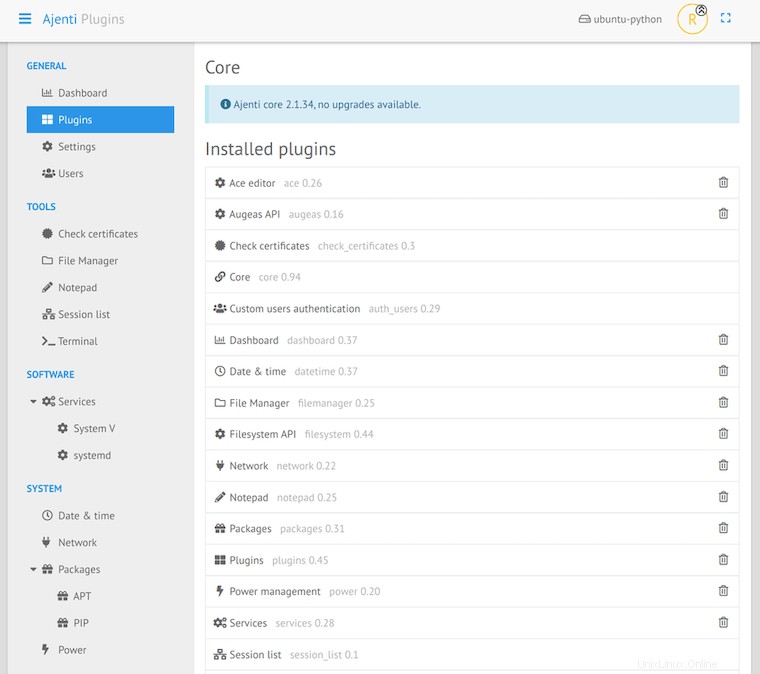
Selamat! Anda telah berhasil menginstal Ajenti. Terima kasih telah menggunakan tutorial ini untuk menginstal Ajenti Control Panel pada sistem Focal Fossa Ubuntu 20.04 LTS. Untuk bantuan tambahan atau informasi berguna, kami sarankan Anda memeriksa Ajenti resmi situs web.